您是否覺得在計算機上存儲許多 AIFF 文件很麻煩?也許上述文件會佔用您計算機存儲空間的大量空間。你可能只想 將 AIFF 轉換為 M4A 文件以節省寬敞的存儲空間以容納更多文件。好東西,本文將教您如何將 AIFF 文件轉換為 M4A,而不會丟失質量但獲得壓縮文件。
第 1 部分。 AIFF 與 M4A
在將它們更改為不同的形式之前,對不同的音頻文件有足夠的了解始終是第一個優先考慮的事情。因此,下面給出了一個比較表,以便您了解更多關於 AIFF 和 M4A 音頻文件的信息。
| 文件名 | M4A | 國際電影節 |
| 開發商 | 蘋果 | 蘋果公司。 |
| 描述 | M4A 的 MPEG-4 音頻文件是一個文件容器,旨在將音頻文件存儲在 Apple 應用商店中。有聲讀物、音頻內容和播客可以存儲在此文件中。 | 一種音頻文件格式,用於在電子和計算機設備上存儲音頻數據。 |
| 優點 | 在經過大量壓縮的無損文件中包含出色的音頻質量。此外,M4A 不是受數字版權保護的文件,因此可以輕鬆編輯和傳輸。 | 它包含非常高的音質。 |
| 缺點 | 它與其他設備的兼容性範圍較低。 | 由於其質量而吃掉巨大的空間存儲。它是未壓縮的。 |
第 2 部分。如何在 Windows 和 Mac 上使用前 5 名 AIFF 到 M4A 轉換器
這部分將為您提供有關使用 5 種最佳 AIFF 到 M4A 轉換器的見解和知識。如果您在 Mac 甚至基於 Windows 的計算機上轉換文件時遇到困難,閱讀本部分後,您將意識到轉換文件是多麼容易。
使用 AVAide 視頻轉換器將 AIFF 轉換為 M4A
呢個 AVAide 視頻轉換 是當今領先的軟件。用戶被其精彩的多功能功能所吸引。該軟件不僅適用於視頻,而且是轉換音頻文件的摘錄,並且始終超出用戶的期望。通過製作您自己的電影、3D、GIF 和使用它翻錄 DVD 來提升您的轉換技能。
同樣,它允許用戶增強、壓縮、修剪和合併音頻文件。節省您的時間並一次轉換多個文件。另一方面,以下是有關如何 將 AIFF 轉換為 M4A 容易地。
步驟1下載並安裝
在您的 PC 上下載並安裝該工具。您可以單擊下面的下載按鈕以獲得更快的方式。然後啟動它。
第2步上傳 AIFF 文件
將您的 AIFF 文件直接拖放到界面中。作為另一個選項,單擊 添加文件 按鈕上傳您的文件。令人驚訝的是,您可以上傳整個文件夾並同時轉換所有文件。
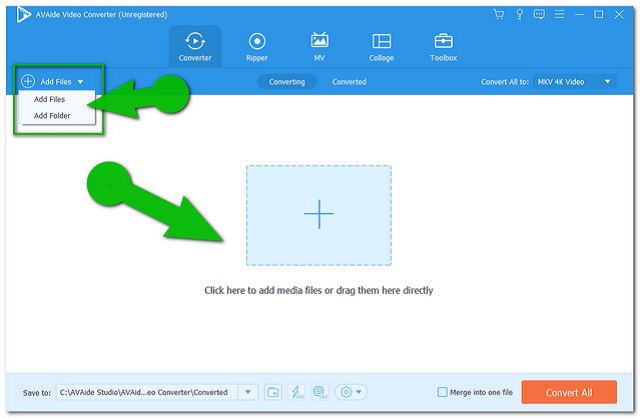
第 3 步將文件設置為 M4A
點擊 全部轉換為 按鈕,然後從下面的格式中選擇 M4A 聲音的.對於個人設置,您可以單擊 箭 每個文件上的下拉按鈕。
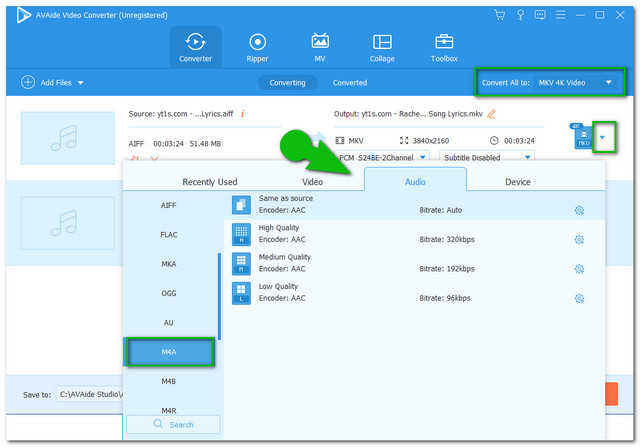
步驟4開始轉換
配置所有文件後立即開始轉換。點擊 全部轉換 按鈕並等待轉換過程完成。
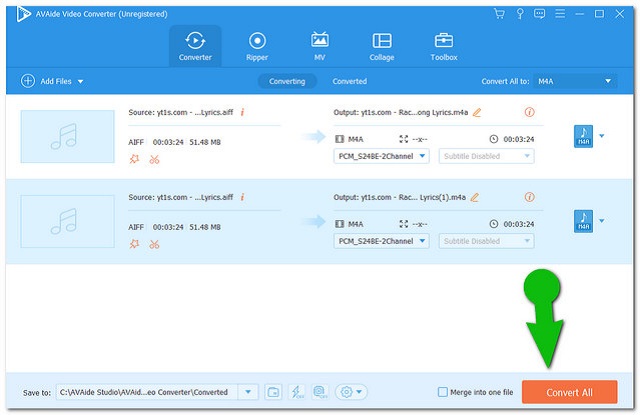
第 5 步檢查轉換後的文件
每個轉換後的文件都會自動保存在您的計算機上,要查找位置,請單擊 轉換 選項卡,然後是文件夾圖像。
如何在 AIFF 到 M4A 轉換上使用 VLC
VideoLan 項目的 VLC 是開源軟件,也是音頻文件轉換的理想選擇。雖然它是一個非常靈活的媒體播放器,但它的轉換功能對用戶也非常有用。然而,這個免費軟件的轉換過程一開始可能會給其他人帶來一點困惑,因為它有一個間接接口。幸運的是,我們準備了以下簡化步驟供您參考。
步驟1上傳 AIFF 文件
啟動免費軟件並單擊 CTRL+R 在你的鍵盤上。在主界面,點擊 添加 選項卡以上傳 AIFF 文件,然後單擊 轉換/保存 之後的按鈕。
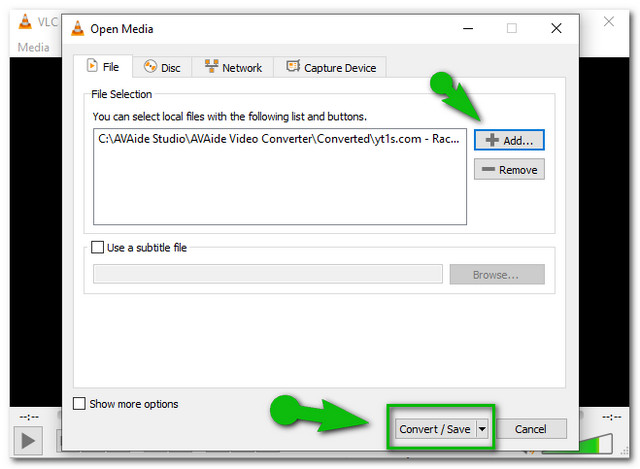
第2步將輸出設置為 M4A
點擊 箭 的下拉按鈕 輪廓 並選擇 M4A。打 瀏覽 選項卡後,為您的輸出選擇目標。
第 3 步開始轉換
打 開始 按鈕開始轉換過程。等待該過程完成,然後檢查您選擇的文件存儲。
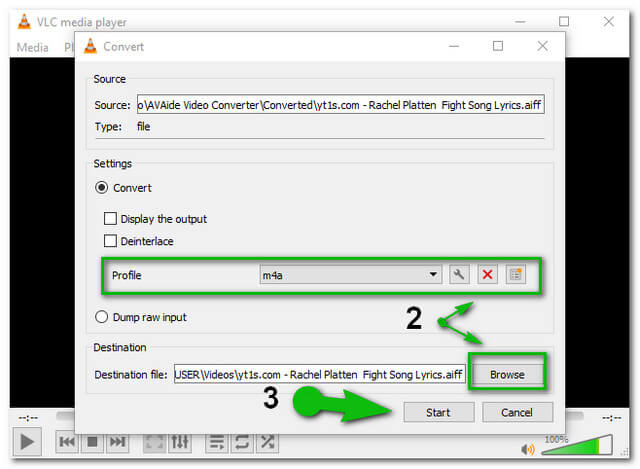
使用完全免費的轉換器
Totally Free Converter 是另一個可以快速轉換視頻和音頻文件的免費軟件。轉換過程會讓您大吃一驚,就好像您只是在保存一個新文件。但是,此轉換器不提供任何有助於增強輸出的設置。此外,與其他文件格式不同,它支持最小的文件格式。沒有任何進一步的告別,讓我們看看下面這個 AIFF 到 M4A 轉換器的步驟。
步驟1添加 AIFF 文件
啟動軟件並點擊 影音 從小界面。然後單擊您的 AIFF 文件,然後單擊打開。
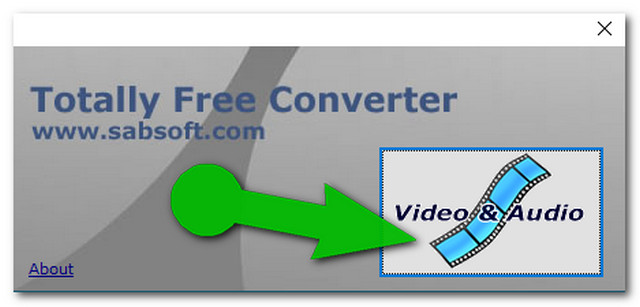
第2步另存為 M4A 文件
選擇 M4A 從 另存為類型 落下。重命名新文件,然後單擊 保存.
嘗試 ZamZar 在線 AIFF 到 M4A 轉換器
ZamZar 是一種在線解決方案,可讓您將 AIFF 轉換為 M4A。它提供了多種轉換類別,包括圖像、電子書和文檔。儘管如此,除非您使用付費帳戶,否則此在線工具不會提供無限服務。因此,您只能上傳大小不超過 50MB 的文件。另一方面,以下是將 AIFF 更改為 M4A 的步驟。
步驟1添加 AIFF 文件
通過單擊添加您的 AIFF 文件 添加文件 按鈕。
第2步C選擇 M4A 作為輸出
打 轉換成 按鈕,然後選擇 M4A 格式。
第 3 步開始轉換
通過點擊開始轉換 立即轉換 按鈕。等待轉換過程完成,然後下載轉換後的文件。
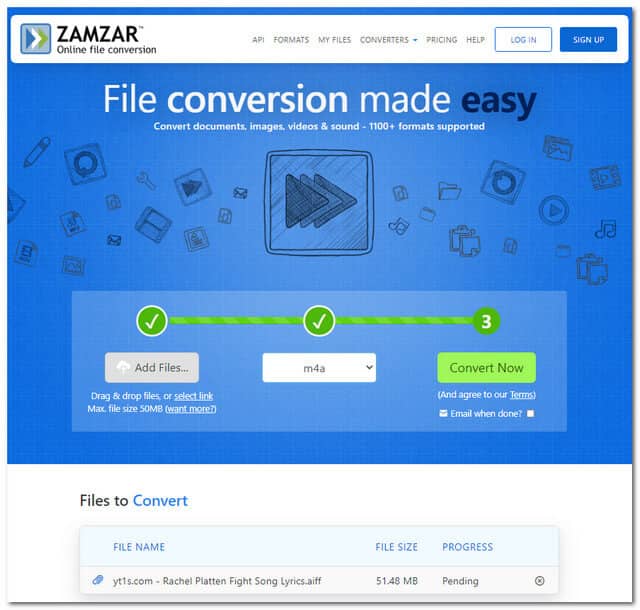
利用 AVAide 免費視頻轉換器
當談到最好的在線 AIFF 到 M4A 轉換器時 AVAide 免費視頻轉換器 是第一選擇。這個免費工具提供了一種加速技術的轉換,它的工作速度比其他工具快 30 倍。此外,其簡潔的界面即使對沒有經驗的人也很有幫助。
轉換您的視頻和音頻文件,頁面上沒有任何水印和廣告。更重要的是,與其他人不同的是,它是一種在線工具,具有自己的內置設置來增強輸出。讓我們看看以下有關如何在線將 AIFF 文件批量轉換為 M4A 的指南。
步驟1獲取啟動器
一次將啟動器下載到您的 PC。去官網然後點擊 添加您的文件 按鈕。
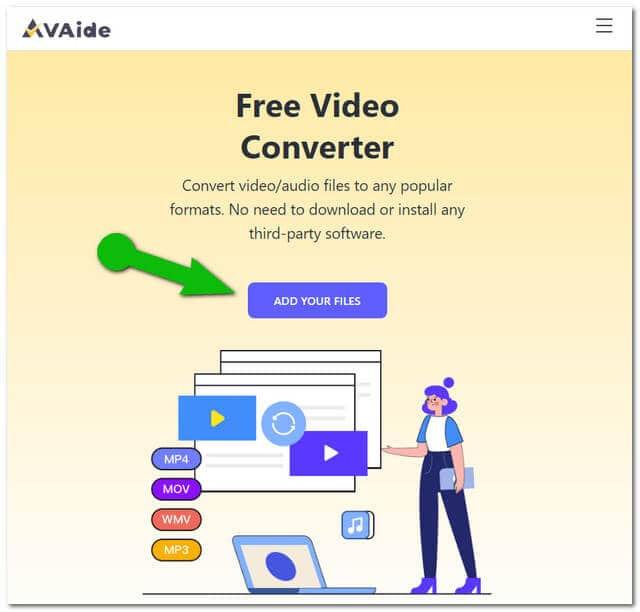
第2步上傳 AIFF 文件
點擊 添加您的文件 再次按鈕添加您的初始文件。要向界面添加更多文件,請點擊 添加文件 按鈕。
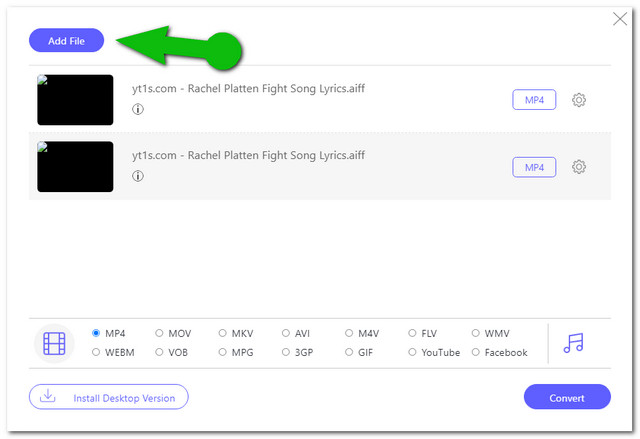
第 3 步將文件設置為 M4A
要將 AIFF 轉換為 M4A,請在單擊 筆記 圖標。
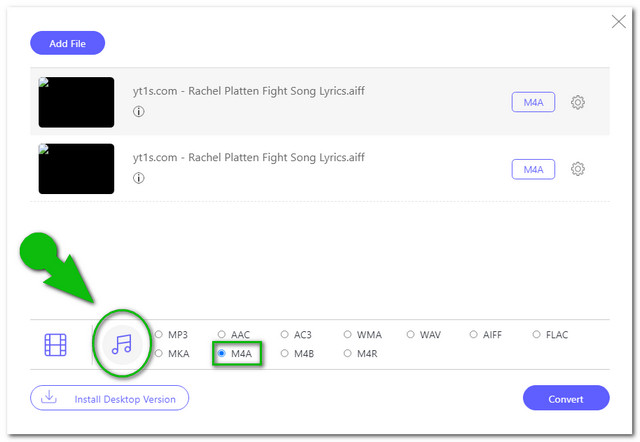
步驟4轉換過程
點擊 兌換 設置文件後的按鈕。此後,將出現一個計算機存儲窗口,從那裡您需要選擇輸出的目標,然後轉換過程將開始。
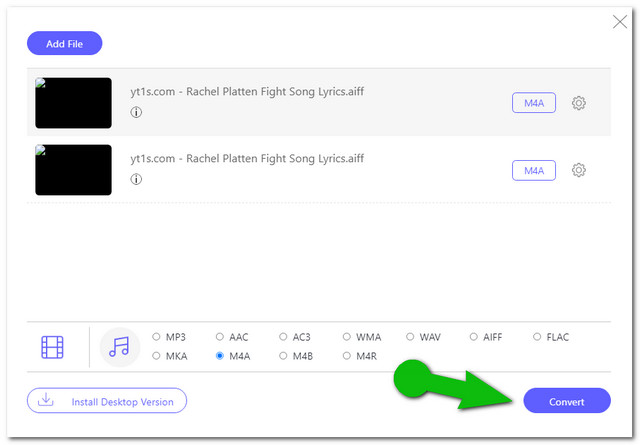
第 3 部分。 AIFF 到 M4A 轉換的常見問題解答
我可以壓縮 AIFF 文件嗎?
一定。壓縮 AIFF 文件可能會使文件有損。使用 AVAide Video Converter 有效而簡單的方法來壓縮 AIFF 文件而不會丟失質量。
我想將 M4A 轉換為具有更高比特率的 MP4。我可以這樣做嗎?
當然,在轉換文件時,您始終可以根據自己的喜好調整比特率。但是,請記住,比特率越高,文件越大。
我可以使用 VLC 一次轉換多個文件嗎?
不幸的是,在試用版中,VLC 無法進行批量轉換。
總結這篇文章,您可以自由嘗試所有特色的 AIFF 到 M4A 轉換器,因為它們都給人留下了很好的印象。另一方面,對試驗的大多數審查導致 AVAide Video 轉換器成為其中最好的 將 AIFF 轉換為 M4A 容易地。
您完整的視頻工具箱,支持 350 多種格式的無損轉換。
視頻轉換解決方案
- 如何在 Windows 7/8 上將 MP4 轉換為 Windows Movie Maker
- 用於 PC/Macx 的 7 大 MKV 到 AVI 轉換器應用程序
- 經過驗證的方法可以輕鬆地將 MOV 轉換為 iPhone 視頻
- 將 MOV 視頻文件轉換為 WebM 格式的 2 種簡單方法
- 將 MP4 視頻轉換為 SWF 格式的前 3 種簡單方法
- 3 種簡單的方法將 MOV 轉換為 OGG 而不會造成質量損失
- 在 PC/Mac 上將 MOV 轉換為 WMA 的分步指南
- 將 MP4 視頻轉換為 M4A 格式的具體指南
- 在桌面或在線將 MP4 轉換為 DivX 的 3 種簡單方法
- 幫助您在 PC/Mac 上將 MP4 轉換為 WMA 的具體指南



 安全下載
安全下載


